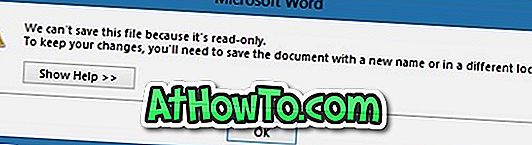Portable Document Format, popularnie znany jako PDF, jest obsługiwany we wszystkich głównych systemach operacyjnych dla komputerów stacjonarnych, a także w mobilnych systemach operacyjnych. Dostępnych jest wiele darmowych i płatnych aplikacji dla komputerów oraz smartfonów do przeglądania, tworzenia i edycji plików PDF.

Główną zaletą PDF jest to, że można konwertować prawie każdy typ dokumentu lub format obrazu na PDF, aby inni użytkownicy mogli również przeglądać plik na swoich komputerach lub telefonach komórkowych, nie martwiąc się o typ pliku. Na przykład, jeśli masz dokument Worda i chcesz otworzyć ten sam dokument Word na komputerze bez pakietu Office, możesz ukryć dokument Word do formatu PDF, a następnie otworzyć go przy pomocy dowolnej przeglądarki PDF.
Aby pomóc użytkownikom systemu Windows w przeglądaniu plików PDF bez konieczności instalowania narzędzi trzeciej części, firma Microsoft włączyła także obsługę plików PDF w systemie Windows 8. Możesz otwierać pliki PDF za pomocą natywnej aplikacji Reader lub zainstalować oficjalną aplikację Adobe Reader.
Microsoft Office, najpopularniejszy program biurowy na świecie, otrzymał obsługę plików PDF w pakiecie Office 2007 (wymaga dodatku). Jak zapewne wiesz, Office 2010 nie tylko obsługuje pliki PDF po wyjęciu z pudełka (nie wymaga dodatku), ale także obsługuje zapisywanie dokumentów w formacie PDF. Firma Microsoft ulepszyła obsługę plików PDF w pakiecie Office 2013, a teraz umożliwia także edycję plików PDF.
Użytkownicy, którzy zainstalowali pakiet Office 2013, mogą używać go do otwierania, tworzenia i edytowania plików PDF bez konieczności instalowania oprogramowania innych firm.
Pamiętaj, że nie możesz używać Office 2013 do edycji plików PDF, które były chronione przed zapisem lub plików z atrybutem tylko do odczytu. Należy również pamiętać, że pakiet Office 2013 nie jest tak wydajny jak niektóre programy do edycji plików PDF innych firm i nie oferuje wszystkich funkcji dostępnych w niektórych narzędziach do edycji plików PDF innych firm.
Postępuj zgodnie z poniższymi instrukcjami, aby otwierać i edytować pliki PDF w pakiecie Office 2013:
Krok 1: Kliknij prawym przyciskiem myszy plik PDF, który chcesz edytować za pomocą programu Office Word 2013, kliknij opcję Otwórz za pomocą opcji, a następnie wybierz opcję Word (pulpit), aby otworzyć go w programie Word 2013.
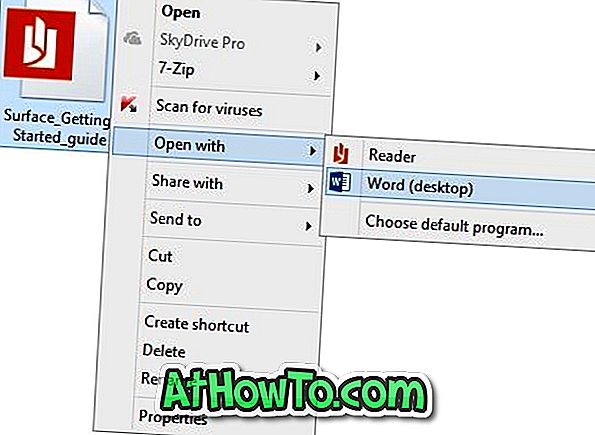
Krok 2: Pojawi się okno dialogowe z komunikatem „Program Word najpierw konwertuje plik PDF do edytowalnego dokumentu programu Word. Wynikowy dokument programu Word zostanie zoptymalizowany, aby umożliwić edycję tekstu, więc może nie wyglądać dokładnie tak, jak oryginalny plik PDF, zwłaszcza jeśli oryginalny plik zawiera dużo grafiki. ”

Kliknij przycisk OK, aby kontynuować otwieranie pliku w programie Word 2013.
Krok 3: Po otwarciu pliku, jeśli plik PDF zostanie pobrany z Internetu, w górnej części ekranu pojawi się mały komunikat „Uważaj - pliki z Internetu mogą zawierać wirusy. Jeśli nie musisz edytować, bezpiecznie pozostaniesz w widoku chronionym. ”Kliknij przycisk Włącz edycję obok komunikatu ostrzegawczego, aby rozpocząć edycję pliku PDF.
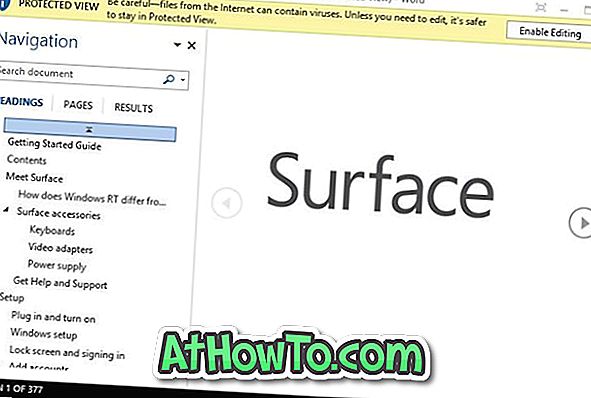
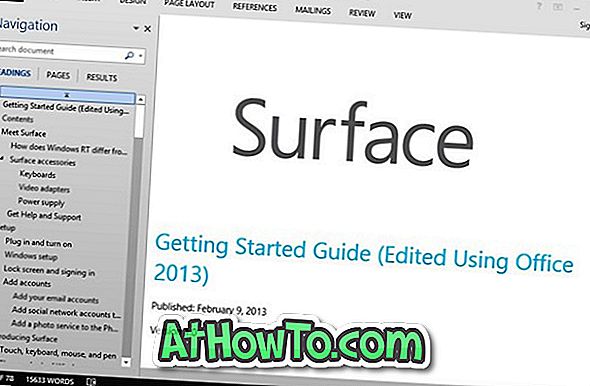
Krok 4: Po zakończeniu edycji kliknij Plik, kliknij przycisk Zapisz jako, aby zapisać plik w formacie PDF, Word lub RTF. Należy pamiętać, że ponieważ Word najpierw ukrywa plik PDF w edytowalnym dokumencie Word przed rzeczywistym otwarciem pliku, nie można zapisać zmian w istniejącym pliku PDF. Oznacza to, że po naciśnięciu skrótu klawiaturowego Ctrl + S lub kliknięciu przycisku Zapisz pojawi się okno dialogowe Zapisz jako.
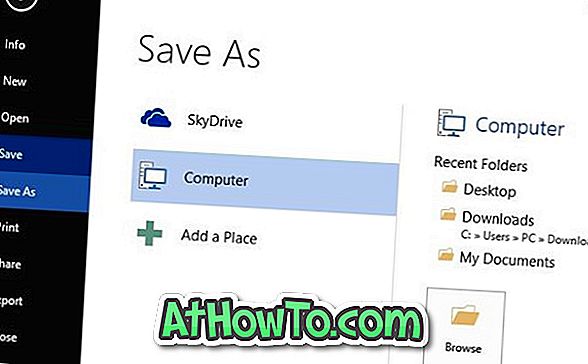
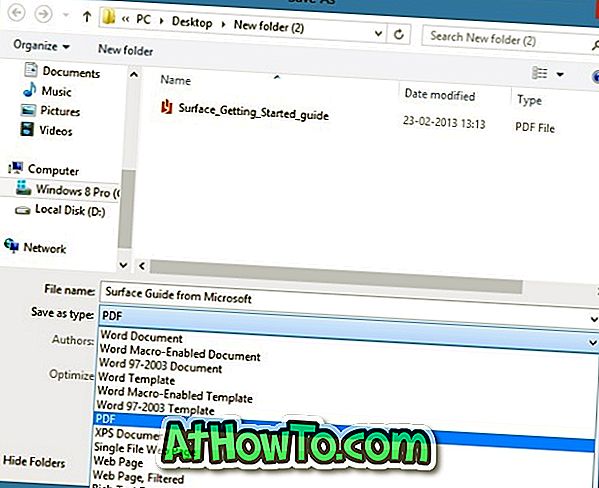
Więc jeśli dostaniesz „Nie możemy zapisać tego pliku, ponieważ jest on tylko gotowy. Aby zachować zmiany, musisz zapisać dokument pod nową nazwą lub w innej lokalizacji. ”, Spróbuj zapisać plik PDF pod inną nazwą lub zapisz plik w formacie Word lub XPS.